
Cuprins:
- Autor John Day [email protected].
- Public 2024-01-30 11:42.
- Modificat ultima dată 2025-01-23 15:04.

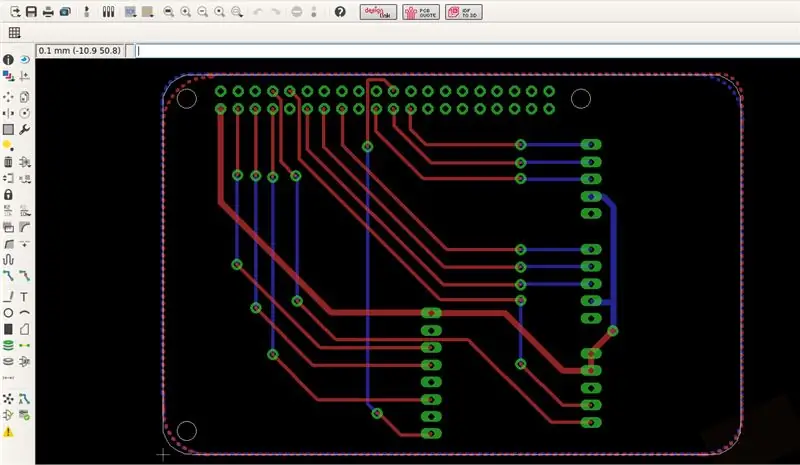

Din 2015 îmbunătățesc acest mare proiect pentru a avea un centru media personalizat aproape nelimitat pe mașina mea. Într-o zi am decis să aduc organizația la firele de acolo, cu o placă personalizată făcută în casă. Imaginile de mai sus sunt pe o etapă largă de prototip, deci există câteva fire răspândite. Această placă poate fi modificată în funcție de nevoile dvs. dacă știți cum să utilizați software CAD.
FOLOSIȚI-L LA RISCUL DUMNEAVOASTRĂ. UNEȘI PASI DESCRIși SUNT PERICULOSI ÎN MULTE MODURI (SUDARE CU FIER FIERBINTE, PROCESE CHIMICE, ELECTRICITATE, ETC). ATENȚIE
site-ul centrului media
Pasul 1: Instrumente necesare



- Un burghiu manual
- Lipire de fier
- lipit
- Pompa de desudare a vidului
- hârtie fotografică
Pasul 2: Lista materialelor



- clorură de fier
- placă de fenolit
- antet pin 2x20 pentru zmeură Pi 2
- antet pin linie unică
Pasul 3: Software
Întrucât nu este scopul acestui instructable, sunt atașat doar fișierul care conține fișierul pentru a mod ca nevoile dumneavoastră. Software-ul utilizat este versiunea gratuită EAGLE CAD 7.5.0:
Editor de aspect grafic ușor de aplicat
Pasul 4: Exportul straturilor monocromatic


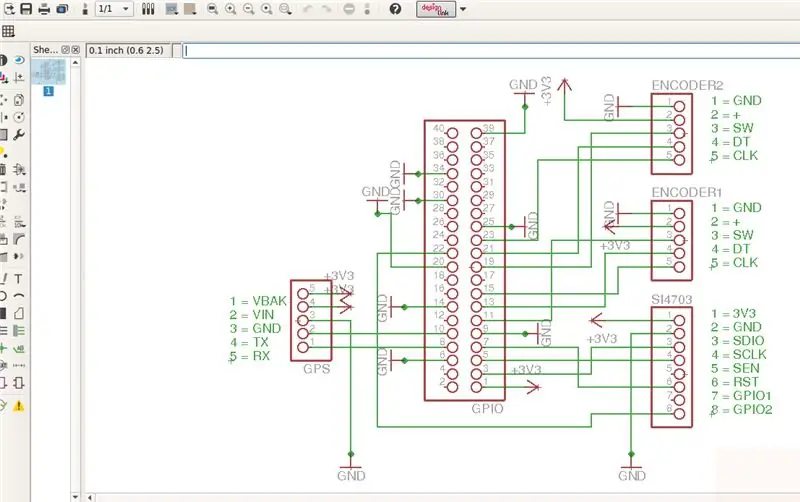
Eagle cad are opțiunea de a exporta fișierul ca imagine, dar înainte ca unele straturi să fie ascunse:
NOTE:
- Unele straturi sunt ascunse (nu le dorim tipărite)
- Deoarece aceasta este o placă laterală dublă, trebuie realizate 2 imagini exportate (sus și jos)
- exportați imaginea ca 300 dpi (opțiunea monocromatică trebuie verificată)
După export, folosiți un alt software (am folosit GIMP) pentru a lipi de multe ori pe aceeași foaie și apoi exportați ca fișier pdf
NU SCAREAȚI IMAGINA !!
Pasul 5: Transfer de toner




- Tăiați placa de fenolit aproape de dimensiunea plăcii de zmeură
- Găuri găurile este o idee bună pentru a face ca hârtia foto să se potrivească cu dimensiunea plăcii și cu pozițiile corecte
- Puteți găuri unele dintre găurile de pe antetul pinului pe hârtie și pe tablă și puteți utiliza un știft pentru a se potrivi pozițiilor
- Tăiați hârtia foto puțin mai mare pentru a folosi o bandă, deoarece atât partea de sus, cât și cea de jos sunt la atingere cu placa, folosiți o bandă pentru a o menține împreună
- Acoperiți placa pregătită cu o cârpă veche (tricou poate pliat) pe ambele părți
- Folosiți fierul pentru câteva minute la temperatura maximă pe ambele părți
Nu vă simțiți rău dacă nu primiți prima dată. Doar practica oferă precizie pentru a cunoaște calea corectă. Uită-te la fotografiile primelor mele încercări (eșuează, eșuează, eșuează) și era doar o singură placă laterală fără plan de masă. Acum pot face o placă dublă
Pasul 6: Curățarea plăcii și soluția de gravare


- Odată ce transferul tonului este gata, este timpul să scoateți hârtia foto, curățați-o cu ceva pentru a îndepărta resturile de hârtie, dar nu eliminați tonerul.
- Pregătiți clorura ferică urmând instrucțiunile de la vânzător
- Adăugați un fir de cusut într-una dintre găurile de pe tablă
- Scufundați placa de soluție și lăsați-o acolo, din când în când verificați-o și faceți câteva mișcări pentru a dizolva stratul de cupru nedorit, repetați acest proces până când nu mai rămân decât liniile de PCB.
- După uscare și curățare, folosiți vată de oțel pentru a îndepărta tonerul și a dezvălui liniile de cupru
Proiectul atașat aici este pentru o placă laterală dublă și nu mai am imagini cu procesul de gravare
Pasul 7: Foraj și lipire



Ca o placă de casă și fiind o latură dublă, modalitatea ieftină de a vă conecta de sus în jos este să folosiți niște fire lipite. Placa mică nu este o problemă.
- Utilizați instrumentul de foraj manual pentru a face găuri cu atenție
- Atașați anteturile și componentele
- Lipiți totul
Mai sunt necesari câțiva pași pentru a termina și a-l proteja de manipulare, dar nu am finalizat această etapă.
Pasul 8: Montare și testare




Tabloul din imagine nu este încă partea dublă de aici, deoarece îl îmbunătățesc pentru a avea un aspect mai bun, dar caracteristicile sunt aproape aceleași.
- Placă de ieșire FM SI4703
- Modul GPS serial
- 2 codificatoare rotative
CAR-PC
Placă de expansiune personalizată
Recomandat:
Controlul luminozității Ledului de către Raspberry Pi și pagina personalizată: 5 pași

Controlul luminozității ledului de către Raspberry Pi și pagină web personalizată: Folosind un server apache pe pi-ul meu cu php, am găsit o modalitate de a controla luminozitatea unui led folosind un glisor cu o pagină web personalizată care este accesibilă pe orice dispozitiv conectat la aceeași rețea ca pi-ul dvs. . Există o mulțime de moduri în care acest lucru poate fi ac
Carcasă personalizată Lego Raspberry Pi: 19 pași

Carcasă personalizată Lego Raspberry Pi: Am cumpărat recent un Raspberry Pi 3 și am decis că vreau să construiesc propria mea carcasă personalizată. Ca tată de 4 ani, dețin și o cantitate mare de Lego :) Acest lucru este perfect! Deci, după multe prototipuri, am venit cu ceva care sunt destul de fericit
Placă turnantă verticală personalizată: 15 pași (cu imagini)

Placă turnantă verticală personalizată: nu sunt expert în nimic legat de audio, darămite de platourile rotative. Prin urmare, scopul acestui proiect nu a fost de a crea sunet de cea mai bună calitate și rezultate de înaltă tehnologie. Am vrut să-mi creez propriul meu platan, care cred că este o piesă de design interesantă. Tw
Placă de extindere a testerului de componente: 3 pași

Component Tester Expansion Board: Acest proiect este un PCB pentru placa de expansiune pentru un tester de componente electronice ieftin. Există multe variante ale acestui dispozitiv pe Ali Express. Mi-am bazat placa pe aceasta: GM328A V1.11 Caracteristicile plăcii de extindere: bateria Li-PO înlocuiește bateria de 9V. 1 celulă Li
Proiect de extindere a mașinii cu motor DC: 5 pași

Proiect de extindere a mașinii cu motor DC: o mașină mică, alimentată cu baterii, cu motor DC. De: Rylie Falla și Izzy Greenfield
